基准特征(1).ppt
- 格式:ppt
- 大小:1.17 MB
- 文档页数:56

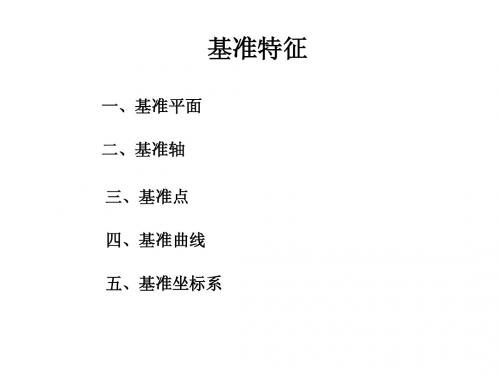


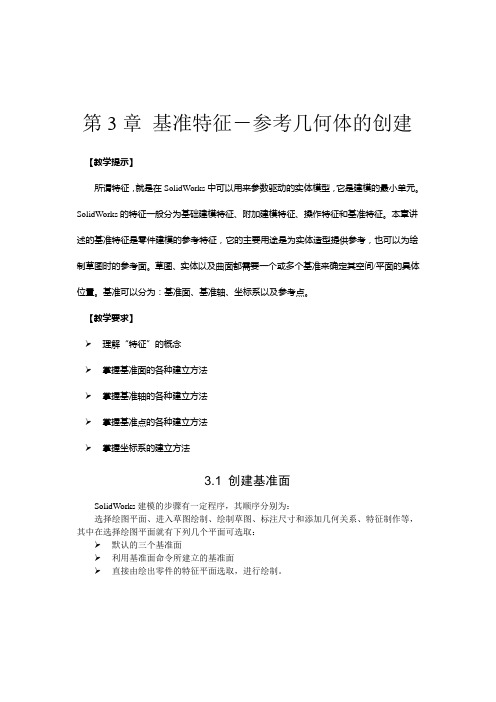
第3章基准特征-参考几何体的创建【教学提示】所谓特征,就是在SolidWorks中可以用来参数驱动的实体模型,它是建模的最小单元。
SolidWorks的特征一般分为基础建模特征、附加建模特征、操作特征和基准特征。
本章讲述的基准特征是零件建模的参考特征,它的主要用途是为实体造型提供参考,也可以为绘制草图时的参考面。
草图、实体以及曲面都需要一个或多个基准来确定其空间/平面的具体位置。
基准可以分为:基准面、基准轴、坐标系以及参考点。
【教学要求】理解“特征”的概念掌握基准面的各种建立方法掌握基准轴的各种建立方法掌握基准点的各种建立方法掌握坐标系的建立方法3.1 创建基准面SolidWorks建模的步骤有一定程序,其顺序分别为:选择绘图平面、进入草图绘制、绘制草图、标注尺寸和添加几何关系、特征制作等,其中在选择绘图平面就有下列几个平面可选取:默认的三个基准面利用基准面命令所建立的基准面直接由绘出零件的特征平面选取,进行绘制。
3.1.1 默认的三个基准面在Solidworks内具有前视基准面、上视基准面、右视基准面等3个默认的正交基准面视图,用户可在此3个基准面上绘制草图,并使用各种基础特征创建三维实体模型。
SolidWorks默认的3个基准面视图如图3.1所示。
图3.1 标准基准平面3.1.2 创建基准面一般情况下,用户可以在这三个基准面上绘制草图,然后生成各种特征。
但是,有一些特殊地特征却需要更多不同基准面上创建的草图,这就需要创建基准面。
创建【基准面】的操作步骤如下:(1)︱【参考几何体】︱【基准面】命令,出现【基准面】属性管理器,如图3-2所示。
图3-2【基准面】属性管理器2(2)在【选择】下,选择想生成的基准面类型及项目来生成基准面。
①【通过直线/点】。
生成一通过边线、轴、或草图线、及点、或通过三点的基准面,如图3-3所示。
图3-3 【通过直线/点】生成基准面②【点和平行面】。
生成一通过平行于基准面或面的点的基准面,如图3-4所示。

第4章 基准特征本章导读基准是建模的重要参考或用于完成其他特征的辅助操作。
在生成特征时,往往需要一个或多个基准来确定其具体的位置。
基准特征包括基准平面、基准轴、基准点、基准曲线、坐标系。
在菜单栏和特征工具栏中都有建立基准特征的命令。
基准特征是与实体特征和曲面特征具有同等重要地位的特征。
基准特征是其他特征的基础,以后加入的特征部分或全部依赖于基准特征之上,由此可见,其他特征依赖于基准特征而存在,故基准特征的建立和选择十分重要。
4.1 基准平面基准平面用来完成以下功能:● 草绘特征的草绘平面、参考平面; ● 放置特征的放置平面; ● 标注基准; ● 装配基准。
从菜单“插入”→“模型基准”→“平面”或点击工具栏中的基准面按钮,进入基准面创建过程。
选择参照(面、线、点等),指定参照的约束类型和约束参数(穿过、偏移、平行、垂直或相切等),完成基准面的创建。
每个基准平面都有正、反两面,在不同的视角下,基准平面边界线的显示颜色不同。
Pro/E 将基准平面显示为红色或黄色,具体显示为哪种颜色取决于哪一面朝向屏幕。
如果正视时平面的边界线为黄色,那么,当平面转到和最初视角相反的一面时,基准面就变为红色边界线显示。
同时系统还为每一个基准平面定义了一个惟一的名称,如默认为DTM1、DTM2、DTM3等。
基准平面的名称可在菜单栏中选取“编辑”|“设置”|“名称”命令进行修改。
基准面是通过约束创建的,Pro/e 中创建基准面的完整约束主要有:穿过、偏移、平行、法向、相切、角度和混合界面等。
而选择点、线、面作参照时,会出现不同的选项。
下面介绍几种主要的创建基准面的约束方法。
1、创建偏移基准面基准平面与参照平面平行且间隔一定的距离(图4.1)。
2、通过几何图素创建基准面图4.1偏移基准面图4.2 穿过两共面不共线的边或轴(1) 穿过两共面不共线的边(或轴)(图4.2)(2)穿过3个点创建基准面(图4.3)。
(3)穿过混合截面创建基准面(图4.4)。